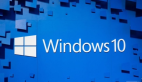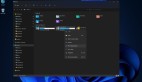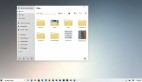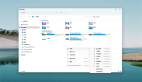Windows资源管理器是Windows桌面的一项最基本的服务,Windows 8将对Windows进行重塑,所以在桌面工具中应用最广泛的Windows资源管理器也需要整容,下面就跟随我们一起来看看Windows 8全新的资源管理器。
首先,我们奉上微软的第四则Windows 8官方视频,通过视频对Windows 8中全新的资源管理器做一个更直观的了解。
首先回顾一下Windows 1.0到Windows 7中的资源管理器:

Windows 1.0

Windows 3.1

Windows 95

Windows 7
微软项目管理总监亚历克斯·西蒙斯Alex Simons解释说,在开发Windows 8资源管理器之前微软进行了一些调研工作,根据调查,用户在Windows资源管理器中最常用的功能是“粘贴”,其后依次是“属性”、“复制”、“删除”、“重命名”、“刷新”和“剪切”等,最常用的10个菜单功能占到使用总量的81.8%:

然而,这些最常用的功能中,只有两个存在于资源管理器的命令栏中:

Windows 8资源管理器的特点:
1、针对文件管理任务进行了优化:让资源管理器重新回到高效管理文件的根本上来,将一些隐藏的重要功能重新发光发热;
2、创建了一种精简的命令体验:将最常用的命令放到资源管理器用户界面的最突出位置,让用户更轻松地找到并使用这些功能;
3、保留了之前的资源管理器的优势:保留了资源管理器的功能和丰富性。

Windows 8全新的资源管理器
Windows 8资源管理器还采用了Ribbon界面,使用过Office 2010的用户对该界面都不会陌生。Windows 8资源管理器的Home主菜单中提供了核心的文件管理功能,包括复制、粘贴、删除、恢复、剪切、属性等。

新的Home主菜单是Windows 8资源管理器的核心部分,而这个主菜单中囊括了84%的用户执行次数最多的命令:

“Share共享”标签中提供的功能是为了方便用户分享文件,比如通过电子邮件、打印等。

“View视图”标签则提供了一个直接的入口,用户可以在这里定制资源管理器的外观,你可以一键关闭/开启导航面板、预览面板、详情面板,按不同的图标大小即时预览文件,轻松显示文件名扩展、显示隐藏条目、隐藏选中条目……

导航面板也易于访问,在下拉菜单中,你可以选择不同的导航模式。

文件菜单和其他工具:

文件菜单

搜索标签

库标签

图片工具

磁盘工具
另外,微软表示,通过对Windows 7用户的调查,宽屏的使用越来越广泛,因此Windows 8资源管理器还针对宽屏进行了优化:


Windows 7与Windows 8对比

图片的详情面板

快捷键

QAT自定制选项

自定制的迷你Ribbon界面

Up按钮也回归了
【编辑推荐】